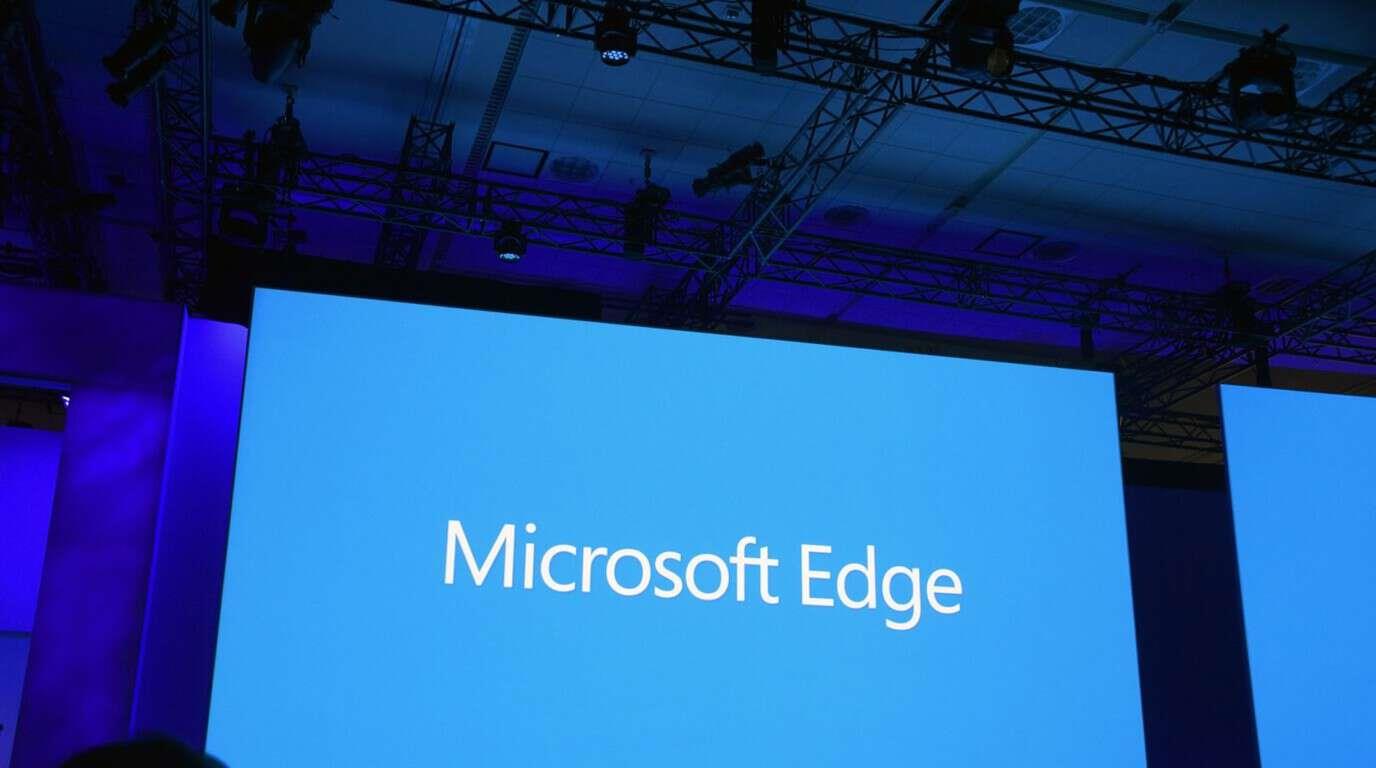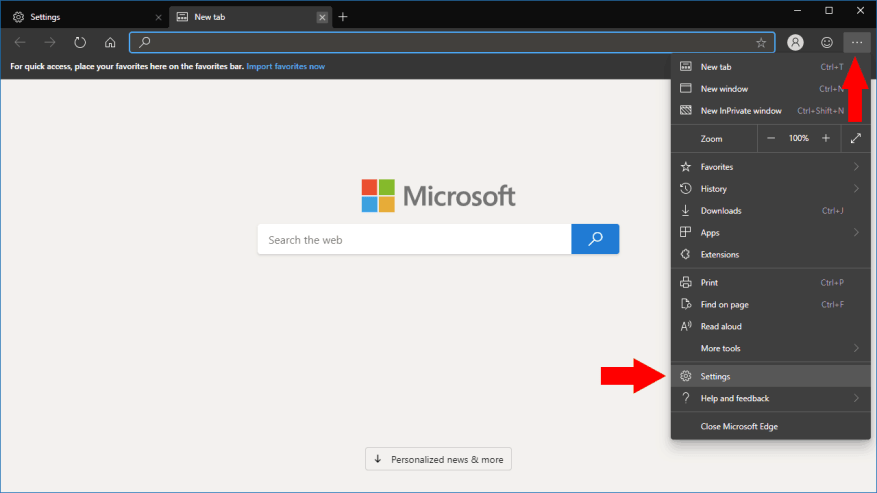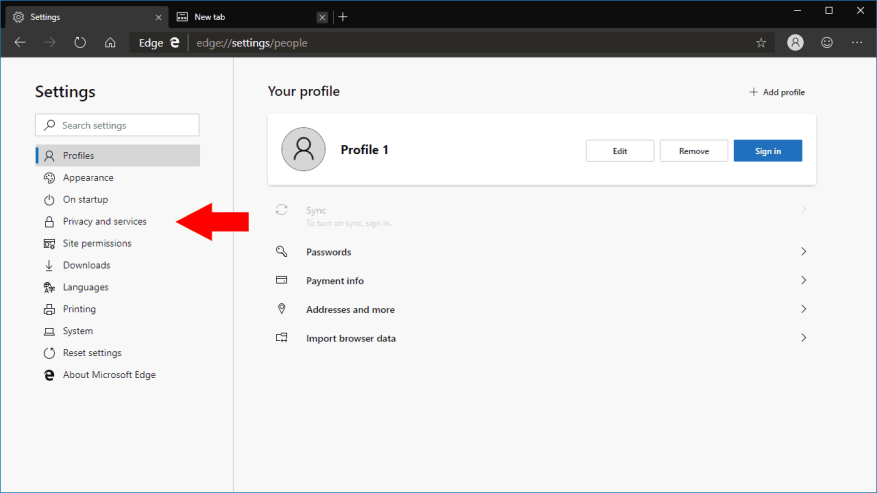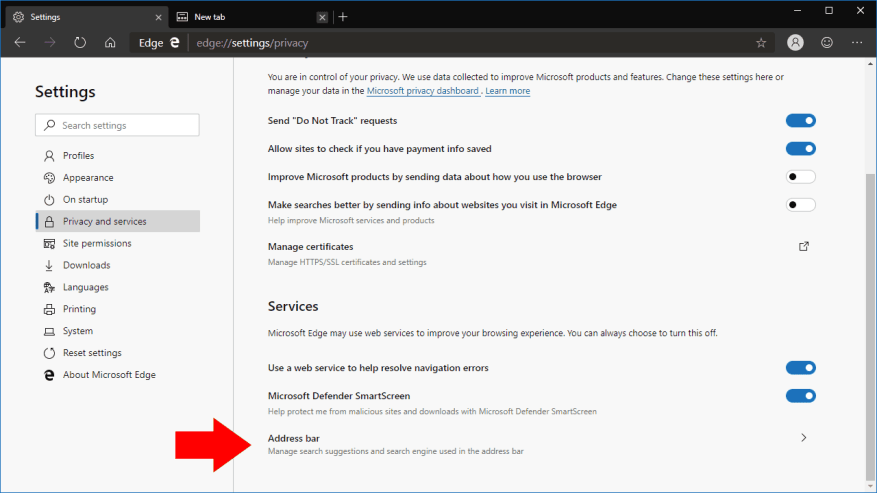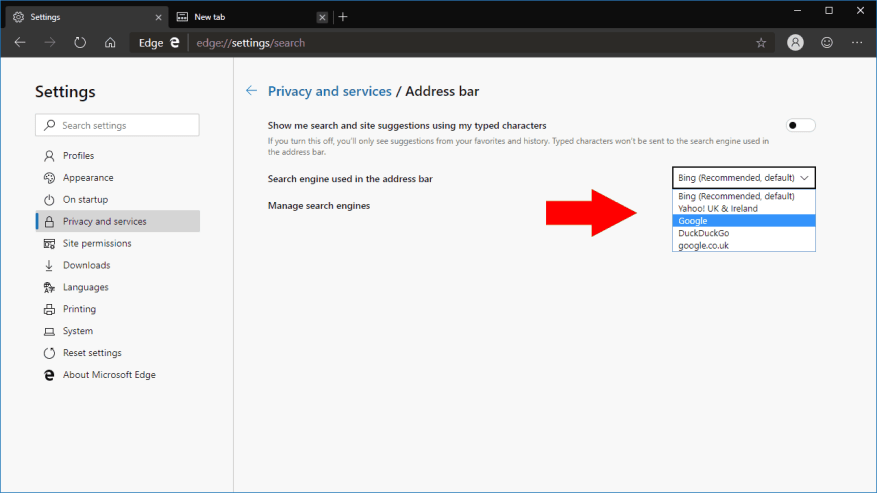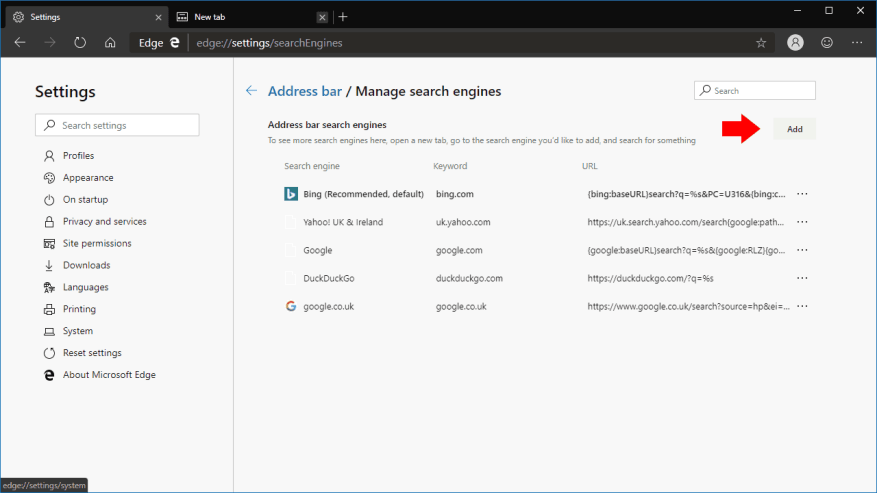Microsofts nya Chromium-baserade Edge-webbläsare introducerar ett gränssnitt som kommer att vara helt nytt för nuvarande Edge-användare. De flesta inställningar från den nuvarande EdgeHTML-drivna webbläsaren finns fortfarande kvar, om än begravda under olika menyer. I den här guiden visar vi dig hur du ställer in din standardsökmotor med Edge Dev.
Standardsökmotorn kommer att användas när du skriver i adressfältet eller sökrutan på den nya fliksidan. Som kan förväntas av en Microsoft-webbläsare kommer du att upptäcka att den är inställd på Bing vid nya installationer.
För att ändra detta till en sökmotor som du väljer, öppna Edge Dev och klicka på menyikonen med tre punkter (”…”) uppe till höger i gränssnittet. Klicka på ”Inställningar” i menyn som visas.
Hemsidan för inställningar visas. Från navigeringsmenyn på sidan klickar du på länken ”Sekretess och tjänster”. Scrolla nu ner till botten av sidan och klicka på länken ”Adressfält” under ”Tjänster”.
Den här sidan ger dig möjlighet att ändra standardsökmotorn. Från rullgardinsmenyn ”Sökmotor som används i adressfältet” väljer du den sökmotor som du vill använda. Ett urval av populära alternativ, inklusive Google, Yahoo och DuckDuckGo, ingår som standard.
Om din vanliga sökmotor inte finns med i listan kan du använda länken ”Hantera sökmotorer” för att lägga till den själv. På skärmen som visas klickar du på knappen ”Lägg till” och fyller i sökmotorns namn, genvägsnyckelord och frågemall för att registrera det nya alternativet. Du kommer då att kunna välja det som standardalternativ för användning i adressfältet.
Skärmen ”Hantera sökmotorer” låter dig också redigera och ta bort dina installerade sökmotorer – klicka på knappen ”…” bredvid ett objekt i listan och välj relevant åtgärd från menyn som visas.